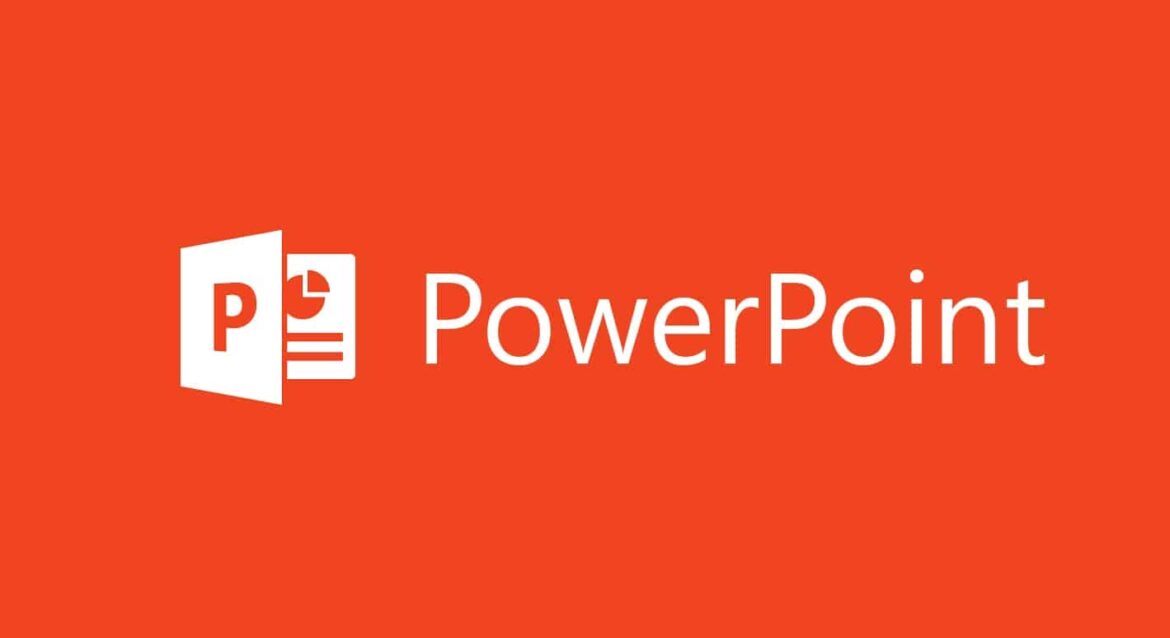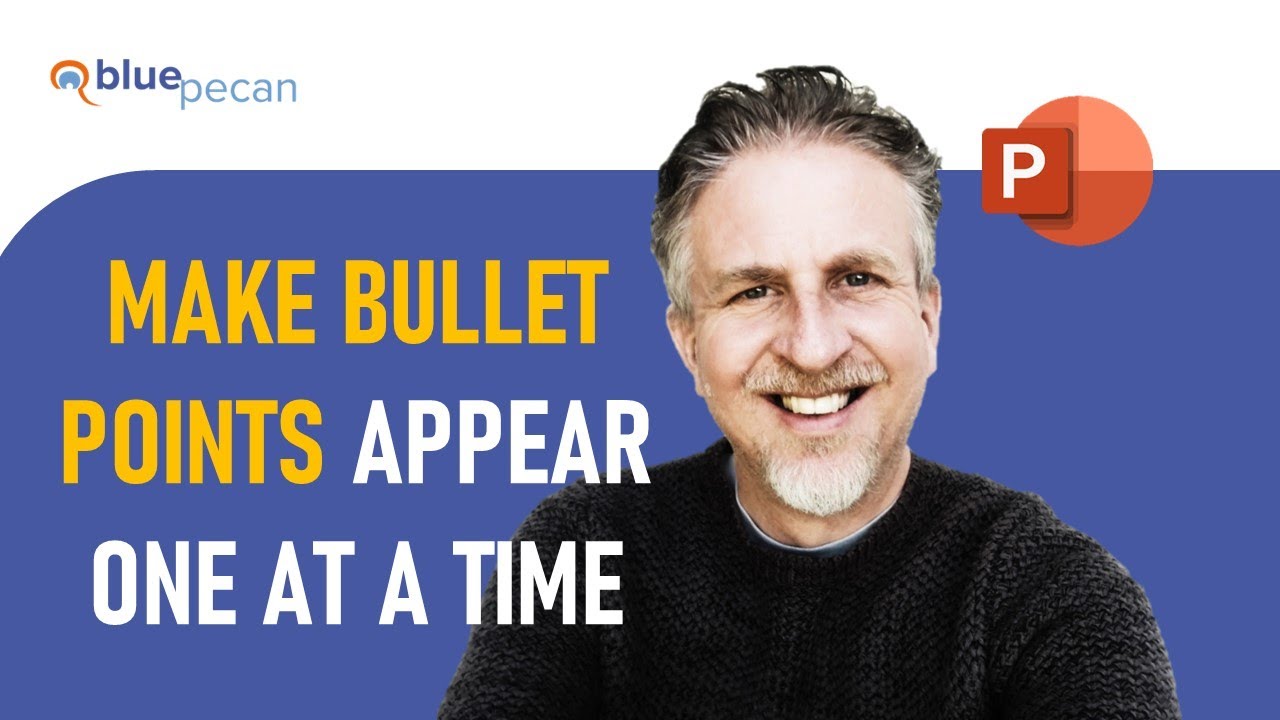255
No PowerPoint, é possível exibir pontos-chave gradualmente. Assim, os ouvintes concentram-se apenas no ponto atual e não leem pontos-chave que só serão abordados mais tarde.
Mostrar pontos-chave gradualmente no Microsoft PowerPoint
Em uma apresentação, os ouvintes muitas vezes já estão três passos à frente quando um slide contém muito texto. É melhor mostrar os pontos-chave gradualmente. Isso é muito fácil:
- Abra o PowerPoint e escreva os pontos-chave desejados numa diapositiva, como habitualmente.
- Em seguida, selecione o primeiro ponto-chave.
- Na guia «Animações», procure um efeito com o qual o ponto-chave deve ser exibido.
- Marque todos os pontos-chave gradualmente e selecione o efeito repetidamente.
- Se iniciar agora uma apresentação de ecrã com [F5], os pontos-chave serão exibidos gradualmente a cada clique do rato.
Ajustar opções de efeito para pontos-chave
Após selecionar o efeito, clique em «Opções de efeito» para definir a direção da exibição, por exemplo, de baixo, de cima, da direita ou da esquerda. Isso influencia a dinâmica visual da sua apresentação.
- Se o texto aparecer a partir de baixo, isso cria suspense e dá uma sensação de estrutura. A exibição a partir da esquerda é frequentemente utilizada, pois os olhos leem os textos da esquerda para a direita. Exibir pontos-chave a partir da direita parece mais incomum e chama mais a atenção.
- Você também pode definir quando o próximo ponto-chave deve ser exibido, por exemplo, ao clicar, com o anterior ou após o anterior.
- Você também pode controlar o atraso após o clique e a duração da animação ao aparecer no canto superior direito do menu.
- Se pretender que vários elementos, por exemplo, um ícone e texto, apareçam ao mesmo tempo, marque ambos os objetos e agrupe-os. Em seguida, atribua a animação.
Exemplos práticos: usar animações de forma sensata
Com animações utilizadas de forma direcionada no PowerPoint, pode estruturar a sua apresentação de forma clara, chamar a atenção e manter o seu público focado.
- Apresentação com estrutura clara: só mostre cada ponto quando chegar a ele. Isso evita distrações e conduz o público de forma direcionada pelo tema.
- Comparação de dois aspectos: mostre apenas dois pontos por página, por exemplo, «vantagens» e «desvantagens», cada um com uma direção diferente (esquerda/direita), para destacar visualmente os contrastes.
- Folhas explicativas com subpontos: mostre primeiro o termo geral e, em seguida, os detalhes – assim, cria suspense e mantém o controlo sobre o fluxo de informações.